Win7系统怎么使用u盘加密
- 时间:2015年04月02日 16:46:26 来源:魔法猪系统重装大师官网 人气:18721
现在上班族或者是学生都经常使用u盘拷贝资料,一般都是一些比较重要的资料,那么我们怎么保护这些资料呢,现在小编教大家win7u盘加密的操作方法。win7使用u盘加密,感兴趣的朋友,一起来看看吧。
在加密向导中第一步就是要选择加锁方式,一般用户密码解锁就可以了,重要的是设置一个保密性强的密码,防止被破译。有智能卡的用户可以选择智能卡解锁方式。
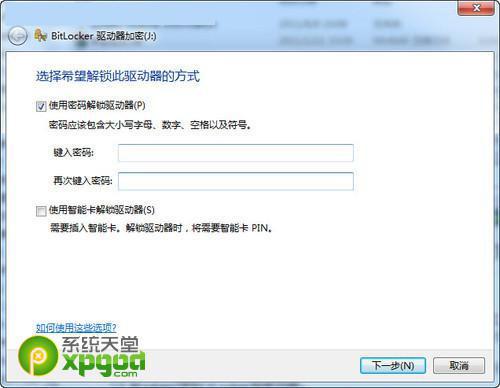
第二步就是保存恢复密匙的选项,就是在一个文本文件里有一串解密字符,用户可以在忘记密码时用来解密,故妥善保存是很重要的,如果你不会忘记密码,那么不要这串字符页数可以的。但如果你忘记了密码,且没有字符,格式化u盘就是你唯一的选择。

就下来就是加密时间了。开启加密u盘的时间可能时间会比较长,但开启后的u盘与未加密前的u盘使用是一样的。将文件存储到u盘时u盘会自动对新存入的文件进行加密,所以一个u盘只要设置一次加密就可以了。
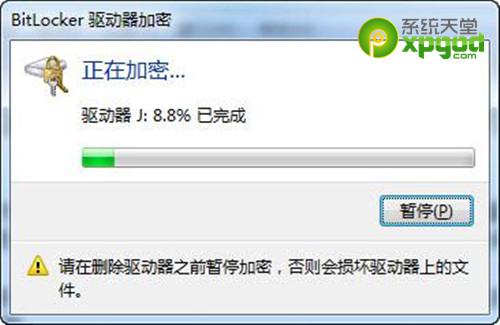
加密后的u盘使用如下:在Win7系统下接入加密后的u盘,就会出现向导,按照提示进行输入,u盘就可以解锁了,后台也就相应的进行解密操作。在固定的电脑上,还可以设置“自动解锁”选项,以后在这台电脑上u盘就会自动解锁,而不用再输入密码。
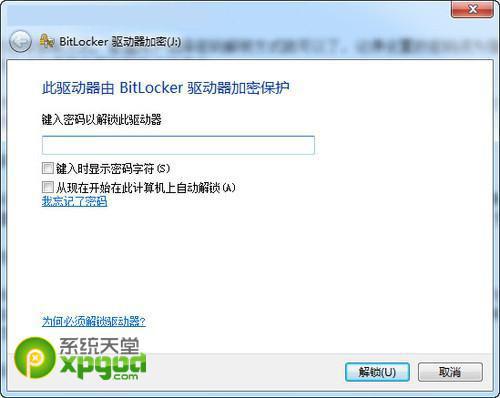
这样加密之后,就算丢失了u盘,别人也是看不到里面的资料的。这样比较放心哦。所以,加密还是很有必要的呢。
win7u盘加密,win7使用u盘加密









